wireshark—报文分析工具培训
wireshark教程

wireshark教程Wireshark是一款用于网络分析的开源工具,可以帮助用户捕获和分析网络数据包。
它支持多种操作系统,包括Windows、Mac OS和Linux。
首先,打开Wireshark软件。
在启动界面上,选择网络接口,该接口将被用于捕获网络数据包。
然后点击“开始”按钮开始捕获数据包。
捕获过程中,Wireshark会显示捕获的数据包列表。
你可以通过点击这些数据包来查看其详细信息。
Wireshark提供了多种过滤器,使用户可以快速定位自己感兴趣的数据包。
在捕获和分析数据包时,你可能会遇到一些常见的问题。
比如,发现网络延迟较高,或者某些应用程序出现了异常。
在这种情况下,你可以使用Wireshark来分析数据包,找出问题所在。
通过Wireshark可以了解到网络通信的流量和协议信息,你可以查看源和目标IP地址、源和目标端口、协议类型等。
Wireshark还提供了一些高级功能,如统计功能和导出功能。
通过统计功能,你可以获得关于网络流量、协议使用和网络连接的统计信息。
通过导出功能,你可以将分析结果保存为文件,以备后续使用或共享。
当然,Wireshark还支持一些高级功能,如插件和脚本。
插件可以扩展Wireshark的功能,提供更多的协议支持和分析选项。
脚本可以自动执行一些任务,如自动过滤数据包或执行一些自定义操作。
在使用Wireshark时,你需要注意几个方面。
首先,Wireshark可以捕获网络上的所有数据包,包括敏感信息,因此请确保在合法的网络环境下使用。
另外,由于数据包会占用大量的存储空间,因此请适当选择需要捕获的数据包,并定期清理捕获文件。
最后,需要指出的是,Wireshark不仅仅是一个网络分析工具,它还可以用于网络安全测试和故障排查。
通过分析网络数据包,用户可以发现潜在的安全漏洞和故障原因,并采取相应的措施来解决问题。
希望这篇简要的Wireshark教程对你有所帮助!。
网络抓包工具wireshark入门教程详解

⽹络抓包⼯具wireshark⼊门教程详解Wireshark(前称Ethereal)是⼀个⽹络数据包分析软件。
⽹络数据包分析软件的功能是截取⽹络数据包,并尽可能显⽰出最为详细的⽹络数据包数据。
Wireshark使⽤WinPCAP作为接⼝,直接与⽹卡进⾏数据报⽂交换。
⽹络管理员使⽤Wireshark来检测⽹络问题,⽹络安全⼯程师使⽤Wireshark来检查资讯安全相关问题,开发者使⽤Wireshark来为新的通讯协定除错,普通使⽤者使⽤Wireshark来学习⽹络协定的相关知识。
当然,有的⼈也会“居⼼叵测”的⽤它来寻找⼀些敏感信息。
Wireshark相对于tcpdump⽽⾔,界⾯更友好,功能更强⼤。
wireshark基本使⽤以下的介绍都是以mac下的wireshark 1.12.2版本为基础。
认识界⾯说明:常⽤按钮从左到右的功能依次是:1、列出可⽤接⼝。
2、抓包时需要设置的⼀些选项。
⼀般会保留最后⼀次的设置结果。
3、开始新的⼀次抓包。
4、暂停抓包。
5、继续进⾏本次抓包。
6、打开抓包⽂件。
可以打开之前抓包保存后的⽂件。
不仅可以打开wireshark软件保存的⽂件,也可以打开tcpdump使⽤-w参数保存的⽂件。
7、保存⽂件。
把本次抓包或者分析的结果进⾏保存。
8、关闭打开的⽂件。
⽂件被关闭后,就会切换到初始界⾯。
9、重载抓包⽂件。
wireshark设置数据抓取选项点击常⽤按钮中的设置按钮,就会弹出设置选项对话框。
在这个对话框中我们可以选中需要监听的接⼝,设置混杂模式,设置抓取数据包的过滤条件。
如下图:⾸先,选中需要监听获取数据包的接⼝。
接⼝列表区列出了所有可以使⽤的接⼝。
如果接⼝前⾯的复选框被选中,说明对这个接⼝监听捕获数据包。
其次,设置混杂模式。
设置混杂模式的作⽤是将⽹卡设置到混杂模式。
如果不设置混杂模式,你的计算机只能获取数据包发往的⽬标是你计算机和从你计算机出去的数据包。
如果设置了混杂模式,你就可以捕获局域⽹中所有的数据包。
WireShark使用培训
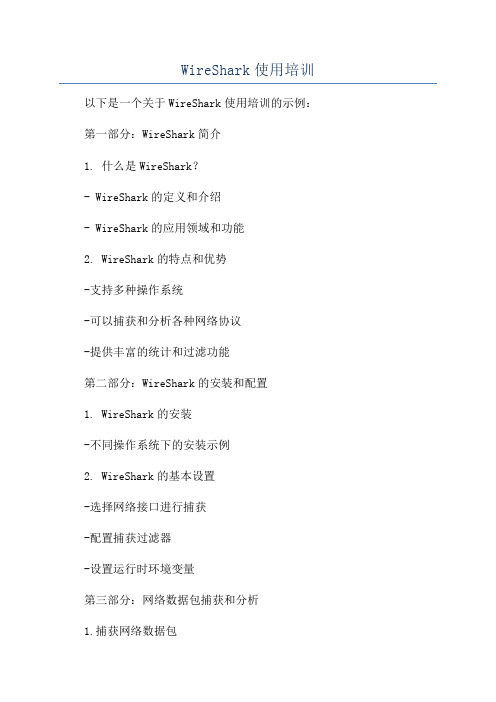
WireShark使用培训以下是一个关于WireShark使用培训的示例:第一部分:WireShark简介1. 什么是WireShark?- WireShark的定义和介绍- WireShark的应用领域和功能2. WireShark的特点和优势-支持多种操作系统-可以捕获和分析各种网络协议-提供丰富的统计和过滤功能第二部分:WireShark的安装和配置1. WireShark的安装-不同操作系统下的安装示例2. WireShark的基本设置-选择网络接口进行捕获-配置捕获过滤器-设置运行时环境变量第三部分:网络数据包捕获和分析1.捕获网络数据包-捕获方式的选择和配置-通过过滤器选择感兴趣的数据包2.分析网络数据包-分析和解码网络协议-观察数据包的详细信息-利用统计信息做性能分析第四部分:WireShark的高级功能和应用1.使用高级过滤器-学习和使用常见的过滤器语法-使用过滤器进行高级过滤和2.追踪TCP/IP连接-分析TCP/IP连接的建立和终止-分析TCP/IP连接的状态和性能3.检测网络攻击和威胁- 使用WireShark分析网络流量中的恶意活动- 利用WireShark进行入侵检测和防御第五部分:WireShark的实际应用案例1.故障排除- 通过WireShark分析网络故障的原因-修复和优化网络设备和应用2.网络性能优化- 使用WireShark分析网络瓶颈和优化建议-提升网络性能和用户体验3.网络安全分析- 使用WireShark检测和分析恶意软件传播-分析网络攻击和入侵事件,并采取适当措施总结:通过以上培训计划,学员将能够掌握WireShark的基本使用和高级功能,学会通过WireShark进行网络数据包捕获和分析,掌握网络故障排除、性能优化和网络安全分析等技能。
通过实际应用案例的讲解,学员将能够将所学知识应用到实际工作中,提升工作效率和质量。
Wireshark安装使用及报文分析(图文详解)

Wireshark安装使⽤及报⽂分析(图⽂详解)⼀、Wireshark介绍1、Wireshark是世界上最流⾏的⽹络分析⼯具。
这个强⼤的⼯具可以捕捉⽹络中的数据,并为⽤户提供关于⽹络和上层协议的各种信息。
与很多其他⽹络⼯具⼀样,Wireshark也使⽤pcapnetwork library来进⾏封包捕捉。
可破解局域⽹内QQ、邮箱、msn、账号等的密码!2、wireshark能获取HTTP,也能获取HTTPS,但是不能解密HTTPS,所以wireshark看不懂HTTPS中的内容,总结,如果是处理其他协议⽐如TCP,UDP 就⽤wireshark.HTTP,HTTPS 还是⽤Fiddler, 其他协议⽐如TCP,UDP 就⽤wireshark.⼆、Wireshark下载与安装1、2、默认安装就好三、抓包流程1、软件界⾯2、选定⽹卡Wireshare捕获某⼀块⽹卡的⽹络包,当你的机器上有多快⽹卡,需要选定⼀块⽹卡!点击【Inteface list】出现以下界⾯,选择正确的⽹卡信息,点击【Start】,开始抓包3、软解各个模块介绍1. MENUS(菜单)2. SHORTCUTS(快捷⽅式)3. DISPLAY FILTER(显⽰过滤器)4. PACKET LIST PANE(封包列表)5. PACKET DETAILS PANE(封包详细信息)6. DISSECTOR PANE(16进制数据)7. MISCELLANOUS(杂项)注意:在快捷⽅式⾥⾯有⼀选项Colorize Packet List,会根据报⽂的不同⽤颜⾊区分(我这⾥就不展⽰了)4、抓包数据分析(1)这是我抓取的⼀段HTTP建联过程(三次握⼿)(2)以某⼀段数据包分析(这⾥是以第三个包分析),⼤概了解⼀下注意:右击⿏标---->Follow TCP Stream 显⽰服务器和⽬标之间的全部的对话 如下HTTP数据包分析HTTP分为请求报⽂、响应报⽂请求报⽂分析:响应报⽂分析:5、Wireshare数据包过滤(1)点击---->Filter,创建新的过滤条件(2)具体的过滤语法书写、致谢1、。
8.利用Wireshark抓包分析TCP和UDP报文
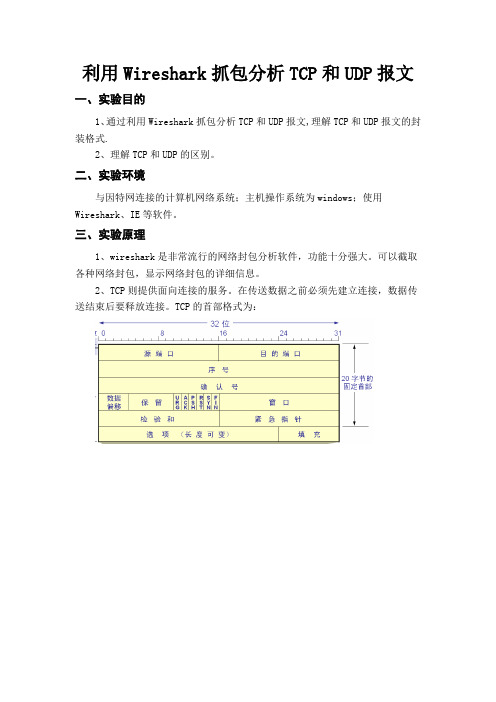
2、TCP则提供面向连接的服务。在传送数据之前必须先建立连接,数据传送结束后要释放连接。TCP的首部格式为:
3.UDP则提供面向非连接的服务。UDP的首部格式为:
四、实验内容
1.安装Wireshark。
由截图可以看出来TCP报文中包含的各个数据,TCP报文段(TCP报文通常称为段或TCP报文段),与UDP数据报一样也是封装在IP中进行传输的,只是IP报文的数据区为TCP报文段。
这是TCP的源端口号
目的端口号10106
序列号是167
确认端口号50547
头长度20字节
窗口长度64578
校验合0x876e
通过完成以上步骤实验,填写实际抓获包的TCP各字段的值下表。
Novel-lu6-2(14126)
10104
167
50547
0
0
0
0
1
0
Not set
Not set
64578
0x876e
无
此包没有使用此包没有UP包:填写实际抓获包的UDP各字段的值。
10106
10106
80
0x43c6
四、遇到的问题和解决方法
(3)如果主机B收到第二个报文段后发回的确认中的确认号是560,窗口为50,试问A发送的第二个报文段中的数据有多少字节,A还可以再发送数据的序号是从第几个字节到第几个字节?
答:确认号为560,所以数据为560-490=70,A还可以发送的字节为50个,是从560-609.
遇到的问题就是在抓包的时候没有找到合适的包,有的包没有要求的各个首部,为此抓了不少的包,还有就是在抓取的时候有时候找不到UDP,最后采用看视频的方法,抓到了很多。
wireshark检索报文内容
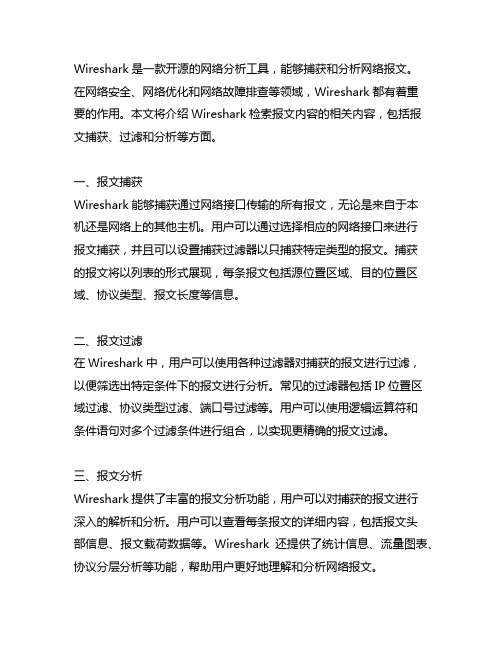
Wireshark是一款开源的网络分析工具,能够捕获和分析网络报文。
在网络安全、网络优化和网络故障排查等领域,Wireshark都有着重要的作用。
本文将介绍Wireshark检索报文内容的相关内容,包括报文捕获、过滤和分析等方面。
一、报文捕获Wireshark能够捕获通过网络接口传输的所有报文,无论是来自于本机还是网络上的其他主机。
用户可以通过选择相应的网络接口来进行报文捕获,并且可以设置捕获过滤器以只捕获特定类型的报文。
捕获的报文将以列表的形式展现,每条报文包括源位置区域、目的位置区域、协议类型、报文长度等信息。
二、报文过滤在Wireshark中,用户可以使用各种过滤器对捕获的报文进行过滤,以便筛选出特定条件下的报文进行分析。
常见的过滤器包括IP位置区域过滤、协议类型过滤、端口号过滤等。
用户可以使用逻辑运算符和条件语句对多个过滤条件进行组合,以实现更精确的报文过滤。
三、报文分析Wireshark提供了丰富的报文分析功能,用户可以对捕获的报文进行深入的解析和分析。
用户可以查看每条报文的详细内容,包括报文头部信息、报文载荷数据等。
Wireshark还提供了统计信息、流量图表、协议分层分析等功能,帮助用户更好地理解和分析网络报文。
四、报文搜索Wireshark还提供了强大的搜索功能,用户可以根据关键词、协议类型、源位置区域、目的位置区域等条件进行报文搜索。
Wireshark支持通配符搜索、正则表达式搜索等高级搜索功能,帮助用户快速定位到感兴趣的报文内容。
五、报文保存与导出在完成报文分析后,用户可以将捕获的报文保存为Wireshark专有的文件格式(*.pcapng),以便日后的查看和分析。
用户还可以将分析结果导出为文本文件、XML文件、CSV文件等格式,以方便与其他工具进行集成和共享。
Wireshark检索报文内容的功能十分强大,能够满足用户对报文内容进行捕获、过滤、分析、搜索等多方面的需求。
在网络管理、网络安全、网络故障排查等方面,Wireshark都能够发挥重要作用,为用户提供可靠的网络分析支持。
WireShark教程详解PPT学习课件

Enabled Protocols…
已可以WE分AxPp析-aWn的SdPS协ub议tr列ee表s 无线应扩用展协开议数W据AP包和内WS封P装的数协据议的子树结构
Decode As… User Specified Decodes… Follow TCP Stream
Follow SSL stream
21
Protocol(协议): 可能的值: ether, fddi, ip, arp, rarp, decnet, lat, sca, moprc, mopdl, tcp and udp. 如果没有特别指明是什么协议,则默认使用所有支持的协议。 Direction(方向): 可能的值: src, dst, src and dst, src or dst 如果没有特别指明来源或目的地,则默认使用 "src or dst" 作为关键字。 例如,"host 10.2.2.2"与"src or dst host 10.2.2.2"是一样的。 Host(s): 可能的值: net, port, host, portrange. 如果没有指定此值,则默认使用"host"关键字。 例如,"src 10.1.1.1"与"src host 10.1.1.1"相同。 Logical Operations(逻辑运算): 可能的值:not, and, or. 否(“not”)具有最高的优先级。或(“or”)和与(“and”)具有相同的优先级,运算时从左 至右进行。 例如, "not tcp port 3128 and tcp port 23"与"(not tcp port 3128) and tcp port 23"相同。 "not tcp port 3128 and tcp port 23"与"not (tcp port 3128 and tcp port 23)"不同。
基于wireshark的TCP和UDP报文分析
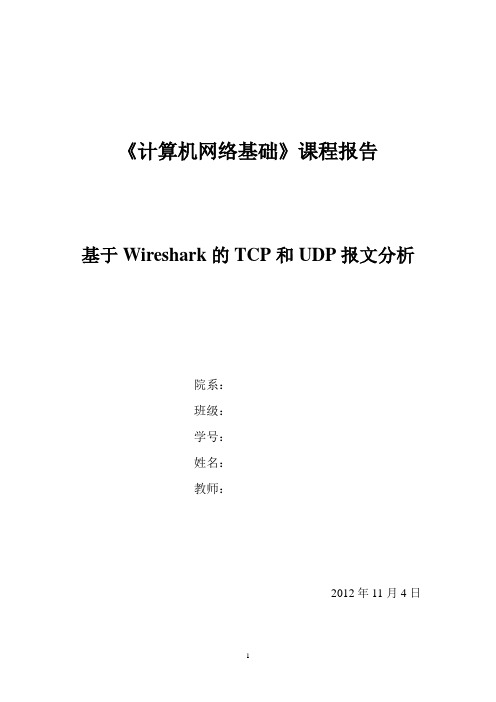
《计算机网络基础》课程报告基于Wireshark的TCP和UDP报文分析院系:班级:学号:姓名:教师:2012年11月4日目录一 TCP连接时的三次握手 (3)二 TCP连接释放时的四次握手 (5)三 UDP报文分析 (7)3.1 UDP报文结构 (7)3.2 UDP检验和的计算 (7)四结束语 (9)一、TCP连接时的三次握手TCP 协议为终端设备提供了面向连接的、可靠的网络服务。
TCP在交换数据报文段之前要在发送方和接收方之间建立连接。
客户是连接的发起者,服务器是被动打开和客户进行联系。
具体的过程如下所述。
第一次握手:客户发送 SYN=1,seq=0的TCP报文给服务器Ps:客户的TCP向服务器发出连接请求报文段,其首部中的同步位SYN = 1。
序号 seq = 0,表明报文中未携带数据。
报文如下:源端口号:56644(56644)目的端口号:http(80)[Stream index: 0]Sequence number: 0 (relative sequence number)Header length: 32 bytesFlags: 0x02 (SYN)000. .... .... = Reserved: Not set...0 .... .... = Nonce: Not set.... 0... .... = Congestion Window Reduced (CWR): Not set.... .0.. .... = ECN-Echo: Not set.... ..0. .... = Urgent: Not set.... ...0 .... = Acknowledgement: Not set.... .... 0... = Push: Not set.... .... .0.. = Reset: Not set.... .... ..1. = Syn: Set.... .... ...0 = Fin: Not setWindow size: 8192Checksum: 0x1030 [validation disabled]Options: (12 bytes)第二次握手:服务器发送SYN=1,ACK=1,seq=0的TCP报文给客户Ps:服务器的TCP收到客户发来的连接请求报文段后,如同意,则发回确认。
WireShark使用培训ppt课件

•
网卡完成收发数据包的工作,两种接收模式
– –
混杂模式:不管数据帧中的目的地址是否与自己的地址匹配, 都接收下来 非混杂模式:只接收目的地址相匹配的数据帧,以及广播数 据包和组播数据包
6
单播、组播和广播
2019
主机
-
10.10.1.0/24 单播 组播 广播
服务器
7
共享网络和交换网络
•
共享式网络
– –
2019
通过网络的所有数据包发往每一个主机; 最常见的是通过HUB连接起来的子网;
-
•
交换式网络
通过交换机连接网络; – 由交换机构造一个“MAC地址-端口”映射表; – 发送包的时候,只发到特定的端口上; – 交换机的镜像端口功能
–
8
共享网络和交换网络
2019
A B to C
D
镜像 端口
-
C
9
2019 -
WIRESHARK概述
10
概
述
2019
发展简史:
1998年由Gerald Combs 完成第一个Ethereal(Wireshark前身) 版本的开发。 此后不久,Gilbert Ramirez发现它的潜力,并为其提供了底层 分析 1998年10月,Guy Harris正寻找一种比TcpView更好的工具, 他开始为Ethereal进行改进,并提供分析。 1998年以后,正在进行TCP/IP教学的Richard Sharpe 关注了 它在这些课程中的作用。并开始研究该软件是否他所需要的协 议。如果不行,新协议支持应该很方便被添加。所以他开始从 事Ethereal的分析及改进。 从那以后,帮助Ethereal的人越来越多,他们的开始几乎都是 由于一些尚不被Ethereal支持的协议。所以他们拷贝了已有的 解析器,并为团队提供了改进回馈。 11 2006年重新命名为Wireshark.
wireshark教程
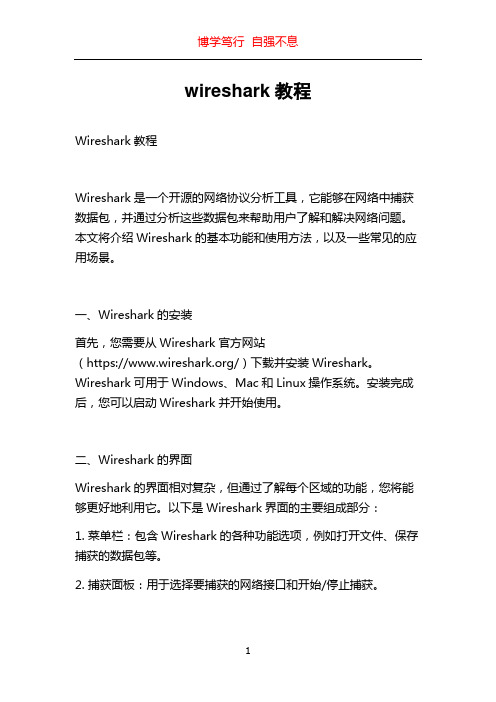
wireshark教程Wireshark教程Wireshark是一个开源的网络协议分析工具,它能够在网络中捕获数据包,并通过分析这些数据包来帮助用户了解和解决网络问题。
本文将介绍Wireshark的基本功能和使用方法,以及一些常见的应用场景。
一、Wireshark的安装首先,您需要从Wireshark官方网站(https:///)下载并安装Wireshark。
Wireshark可用于Windows、Mac和Linux操作系统。
安装完成后,您可以启动Wireshark并开始使用。
二、Wireshark的界面Wireshark的界面相对复杂,但通过了解每个区域的功能,您将能够更好地利用它。
以下是Wireshark界面的主要组成部分:1. 菜单栏:包含Wireshark的各种功能选项,例如打开文件、保存捕获的数据包等。
2. 捕获面板:用于选择要捕获的网络接口和开始/停止捕获。
3. 数据包列表:显示捕获到的数据包的详细信息,例如源IP地址、目标IP地址、协议类型等。
4. 数据包细节:显示选定数据包的详细信息,例如每个协议层的字段和值。
5. 过滤器:用于过滤数据包,以便只显示用户感兴趣的数据包。
6. 统计面板:提供网络流量统计、协议分布等信息。
7. 此外,Wireshark还提供了很多其他的工具和功能,例如实时图表、包含过滤器的自动化任务等。
三、捕获数据包使用Wireshark捕获数据包是解决网络问题和分析网络流量的首要步骤。
要捕获数据包,您可以按照以下步骤操作:1. 在捕获面板选择要监控的网络接口。
如果不确定应该选择哪个接口,可以选择“任何”。
2. 点击“开始”按钮开始捕获数据包。
3. Wireshark将立即开始捕获数据包并显示在数据包列表中。
四、分析数据包一旦您捕获到足够的数据包,您可以开始分析这些数据包以获取有用的信息。
以下是一些常见的数据包分析方法:1. 查看每个数据包的详细信息:通过双击数据包列表中的特定数据包,您可以查看分析该数据包的详细信息。
-Wireshark从入门到精通

Wireshark从入门到精通第 1 章 介绍 (4)1.1. 什么是Wireshark (4)1.1.1. 主要应用 (4)1.1.2. 特性 (4)1.1.3. 捕捉多种网络接口 (4)1.1.4. 支持多种其它程序捕捉的文件 (4)1.1.5. 支持多格式输出 (4)1.1.6. 对多种协议解码提供支持 (4)1.1.7. 开源软件 (4)1.1.8. Wireshark不能做的事 (4)1.2. 系通需求 (5)1.2.1. 一般说明 (5)1.2.2. Microsoft Windows (5)1.2.3. Unix/Linux (5)1.3. 从哪里可以得到Wireshark (5)1.4. Wiresahrk简史[6] (5)1.5. Wireshark开发维护 (5)1.6. 汇报问题和获得帮助 (6)1.6.1. 网站 (6)1.6.2. 百科全书 (6)1.6.3. FAQ (6)1.6.4. 邮件列表 (6)1.6.5. 报告问题 (6)1.6.6. 在UNIX/Linux平台追踪软件错误 (6)1.6.7. 在Windows平台追踪软件错误 (6)第 2 章 编译/安装Wireshark (8)2.1. 须知 (8)2.2. 获得源 (8)2.3. 在UNIX下安装之前 (8)2.4. 在UNIX下编译Wireshark (9)2.5. 在UNIX下安装二进制包 (9)2.5.1. 在Linux或类似环境下安装RPM包 (9)2.5.2. 在Debian环境下安装Deb包 (9)2.5.3. 在Gentoo Linux环境下安装Portage (9)2.5.4. 在FreeBSD环境下安装包 (9)2.6. 解决UNIX下安装过程中的问题 [10] (9)2.7. 在Windows下编译源 (9)2.8. 在Windows下安装Wireshark (9)2.8.1. 安装Wireshark (9)2.8.2. 手动安装WinPcap (10)2.8.3. 更新Wireshark (10)2.8.4. 更新WinPcap (10)2.8.5. 卸载Wireshark (11)2.8.6. 卸载WinPcap (11)第 3 章 用户界面 (12)3.1. 须知 (12)3.2. 启动Wireshark (12)3.3. 主窗口 (12)3.3.1. 主窗口概述 (12)3.4. 主菜单 (13)3.5. "File"菜单 (13)3.6. "Edit"菜单 (15)3.7. "View"菜单 (15)3.8. "Go"菜单 (17)3.9. "Capture"菜单 (18)3.10. "Analyze"菜单 (18)3.11. "Statistics"菜单 (19)3.12. "Help"菜单 (20)3.13. "Main"工具栏 (21)3.14. "Filter"工具栏 (22)3.15. "Pcaket List"面板 (23)3.16. "Packet Details"面板 (23)3.17. "Packet Byte"面板 (24)3.18. 状态栏 (24)第 4 章 实时捕捉数据包 (25)4.4. 捕捉接口对话框 (25)4.5. 捕捉选项对话框 (26)4.5.1. 捕捉桢 (26)4.5.2. 捉数据帧为文件。
Wireshark抓包分析
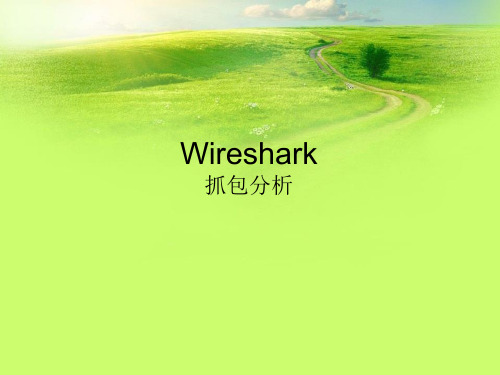
3. Wireshark的使用
3.抓包之前也可以做一些设置,如上红色图标记2,点击后 进入设置对话框。 Interface:指定在哪个接口(网卡)上抓包(系统会自动 选择一块网卡)。 Limit each packet:限制每个包的大小,缺省情况不限制 。 Capture packets in promiscuous mode:是否打开混杂模 式。如果打开,抓 取所有的数据包。一般情况下只需要 监听本机收到或者发出的包,因此应该关闭这个选项。 Filter:过滤器。只抓取满足过滤规则的包。 File:可输入文件名称将抓到的包写到指定的文件中。 Use ring buffer: 是否使用循环缓冲。缺省情况下不使用 ,即一直抓包。循环缓冲只有在写文件的时候才有效。如 果使用了循环缓冲,还需要设置文件的数目,文件多大时 回卷。 Update list of packets in real time:如果复选框被选中,可 以使每个数据包在被截获时就实时显示出来,而不是在嗅 探过程结束之后才显示所有截获的数据包。
3. Wireshark的使用
单击“OK”按钮开始抓包,系统显示出接收的不同数据包 的统计信息,单击“Stop”按钮停止抓包后,所抓包的分析 结果显示在面板中,如下图所示:
例如,在抓包之前,开启了QQ的视 频聊天,因为QQ视频所使用的是 UDP协议,所以抓取的包大部分是采 用UDP协议的包。 数据包 列表 协议树 十六进制形式表示的 数据包内容
wireshark
2. Wireshark的安装
第一步
第二步
第三步
第四步
注意事项:安装过程中注意选择安装winpcap
3. Wireshark的使用
1.启动wireshark后,选择工具 栏中的快捷键(红色标记的按 钮)即可Start a new live capture。
Wireshark入门培训

混合 1.ether host 000b82727fcc && !icmp[0]==3 2.host 192.168.80.22 && !broadcast
显示过滤器
语法: 协议.Str1. Str2 比较运算符 值 逻辑运算符 其他表达 例子:tcp.port ==5060 and ip.addr==192.168.92.36
• 1998年07月 Ethereal终于面世。Gilbert Ramirez 发现它的潜力,并为其提供了底 层分析。同年10月份,Guy Harris 正寻找一种比TcpView 更好的工具,他开始为 Ethereal 进行改进,并提供分析。
• 2006年 因商标问题,Ethereal正式改名为Wireshark。
内容简介
Wireshark的发展&应用 Wireshark 安装/更新/卸载 Wireshark主要界面与菜单 个性化的界面定制 过滤规则 常用的过滤命令
Wireshark 使用过程中常见问题与解决技巧
Wireshark的发展&应用
Wireshark简史
• 1997年 Gerald Combs 需要一个工具追踪网络问题并想学习网络知识,开始开发 Ethereal。
显示过滤常用例子
1. http&&ip.addr==192.168.92.36 过滤发往或来自该IP的http包 2. bootp||ntp||arp 过滤DHCP包或者NTP包 3. sip.Call-ID contains “1137372006-5062-1”、sip.Call-ID==“1137372006-5062-
Wireshark入门培训

•Choose Components 选择组件:其中Wireshark—GUI 网络分析工具,TShark—命令行的网络分析工具,用户手册最好安装 •Select Additional Tasks 选择附加任务 •Choose Install Location 选择安装目录 •Install WinPcap 安装WinCap:安装包中携带的wincap往往是经过测试的,能够很好地和wireshark一起工作。
Hide capture info dialog:隐藏当前抓包信 息窗口
Enable MAC name resolution:转换MAC地址
Enable network name resolution:转换网络 地址,如域名,主机名
Enable transport name resolution:将传输层地址(一 般就是端口号)解析成其对应的应用层服务,80/8080>http 53->dns
个性化定制-颜色标记
创建规则流程: 1.打开View-ColoringRules 2.新建 3.新建会弹出右上图 4.给本条颜色规则命名 5.手动输入或者点击Expression来创建标 记条件 6.点击Expression会弹出右下图,可以用 Ctr+F来寻找对应的协议,选择子选项和表 达关系符号,填写对应的值并保存。 导入规则流程: 1.打开View-ColoringRules 2.点击Import(导入) 3.选择文件并应用保存 导出规则流程: 1.打开View-ColoringRules 2.点击Export(导出) 3.命名并保存应用。
应用场景:
✓ 网络管理员用来解决网络问题 ✓ 网络安全工程师用来检测安全隐患 ✓ 开发人员/测试人员用来测试协议执行情况 ✓ 用来学习网络协议 除了上面提到的,Wireshark 还可以用在其它许多场合。
WireShark使用培训

•
网卡完成收发数据包的工作,两种接收模式
– –
混杂模式:不管数据帧中的目的地址是否与自己的地址匹配, 都接收下来 非混杂模式:只接收目的地址相匹配的数据帧,以及广播数 据包和组播数据包
单播、组播和广播
主机
10.10.1.0/24 单播 组播 广播
服务器
共享网络和交换网络
•
共享式网络
– –
通过网络的所有数据包发往每一个主机; 最常见的是通过HUB连接起来的子网;
"File"(文件) 打开或保存捕获的信息。 "Edit" (编辑)查找或标记封包。进行全局设置。 "View"(查看) 设置Wireshark的视图。 "Go" (转到)跳转到捕获的数据。 "Capture"(捕获)设置捕捉过滤器并开始捕捉。 "Analyze"(分析)设置分析选项。 "Statistics" (统计)查看Wireshark的统计信息。 "Help" (帮助)查看本地或者在线支持。
–
而冲突检测则是为了防止发生两个站点同时监测 到网络没有被使用时而产生冲突
•
以太网采用了CSMA/CD技术,这是捕获数 据包的物理基础。
以太网络的工作原理(2)
•
以太网是一种总线型的网络,从逻辑上来看是由一 条总线和多个连接在总线上的站点所组成各个站点 采用上面提到的 CSMA/CD 协议进行信道的争用和 共享。 每个站点网卡实现这种功能。网卡主要的工作是完 成对于总线当前状态的探测,确定是否进行数据的 传送,判断每个物理数据帧目的地是否为本站地址, 如果不匹配,则说明不是发送到本站的而将它丢弃。 如果是的话,接收该数据帧,进行物理数据帧的 CRC 校验,然后将数据帧提交给LLC 子层。
Wireshark使用培训手册

实时捕捉数据包-捕捉过滤对话框
通过capture下拉菜单中的 Capture Filter或者点击捕捉选项 对话框中的capture filter按钮进 行捕捉的过滤设置,抓取特定的
ቤተ መጻሕፍቲ ባይዱ
包展现在Packet List面板中。
捕捉过滤对话框如左图所示, 其中有部分常用的过滤规则,同 时可以通过NEW的方式新建个性 化的过滤规则。
3、在AX2500上debug,发现@2084975628 CLIENT_SYN_RECEIVED: client
not connected, save mss_index, buff->mss=1380, conn->mss_index=4, GET_WS_OPT=0,并且终端后续一直在发送syn包给服务器。
Wireshark简介-主菜单
File:括打开、合并捕捉文件,save/保存,Print/打印, Export/导出捕捉文件的全部或部分,以及退出Wireshark项。 Edit:括如下项目:查找包,时间参考,标记一个多个包,设置预设参数。 View:控制捕捉数据的显示方式,包括颜色,字体缩放, 将包显示在分离的窗口,展开或收缩详情面版的地树状节点。 GO :包含到指定包的功能。 Capture:允许您开始或停止捕捉、编辑过滤器。 Analyze:包含处理显示过滤,允许或禁止分析协议, 配置用户指定解码和追踪TCP流等功能。 Statistics:包括的菜单项用户显示多个统计窗口,
第三方出口疏导路由器采用C7609双
上行分别连接城域网核心两台NE5000E, NE5000E上通过策略路由对部分网内用 户源地址进行优化,强制疏导至 C7609,C7609上配置默认路由指向 AX2500后连接第三方出口防火墙和缓存 系统,AX2500负责对出口进行选路。
《教学分析》-H3CWireshark抓包工具使用简介

H3C wireshark—对wireshark的增强
• H3C 对Wireshark的功能进行了增加,包括: • H3C 插件(新版本):解析H3C路由器端口镜像格式的包。目前,能解析
AR路由器、MSR路由器的镜像报文(语音和数据)。 • 语音增强功能:
1)解析我司语音命令,包括上层和驱动的之间的消息交互、驱动和DSP的之 间的消息交互等。 2)可以解析AR和MSR的PCM包( PCM抓包已经不再受一分钟限制); 3)能直接播放以太网上的RTP流 4)能播放我司端口镜像的RTP流 5)能分析、显示把RTP流,并能按流方向转换成PCM和WAVE文件等 6) … • 形成了我司自己的体系,方便以后集成。
RTP报文的播放---方法B
方法:Statistics(Menu)->RTP->Play Streams->Player(Button)->Decode,选择 一条语音流播放。 注意:目前方法B 不支持混合RTP流(普通RTP流和镜像RTP流混在一个抓包文件 里)的扫描。
RTP报文的播放---方法B
H3C路由器 为什么需要报文镜像?
• 问题 – 串口、E1、ATM、CPOS、以太等接口的物理报文如何抓下来并有工具可以解析? – 如何抓取上层模块与DSP的交互、语音端口的RTP报文、长时间的PCM报文? – 对抓到的语音报文如何直观的进行解码、信令交互分析、RTP报文分析?
• 对协议报文的分析是定位问题的一个主要途径,然而由于以下原因使我们获取协议报文 存在障碍。 – 路由器通常不提供报文镜像的硬件支持(如交换机的端口镜像) – 通常的抓包软件只支持以太口接入方式,对于类型丰富的路由器接口存在明显的局 限 – 要获取某个故障接口的交互协议报文,通常会中断正常业务(使用协议分析仪)
- 1、下载文档前请自行甄别文档内容的完整性,平台不提供额外的编辑、内容补充、找答案等附加服务。
- 2、"仅部分预览"的文档,不可在线预览部分如存在完整性等问题,可反馈申请退款(可完整预览的文档不适用该条件!)。
- 3、如文档侵犯您的权益,请联系客服反馈,我们会尽快为您处理(人工客服工作时间:9:00-18:30)。
报文分析工具培训
一、wireshark介绍(功能、基本使用方法、帮助)
wireshark 是网络包分析工具。
网络包分析工具的主要作用是尝试捕获网络包,并尝试显示包的尽可能详细的情况。
1. wireshark功能:
∙支持UNIX和Windows平台
∙在接口实时捕捉包
∙能详细显示包的详细协议信息
∙可以打开/保存捕捉的包
∙可以导入导出其他捕捉程序支持的包数据格式
∙可以通过多种方式过滤包
∙多种方式查找包
∙通过过滤以多种色彩显示包
∙创建多种统计分析
∙…
2. wireshark基本使用方法:
(1)、双击“桌面图标”或执行文件“wireshark.exe”
(2)、进入wireshark主界面后,点击左上角图标
(3)、在弹出的“抓包网卡选项”中,选择自己机器的物理网卡,并点击“Start”,开始抓包录制工作。
(此处,我抓包使用的物理网卡为:192.168.100.61)
此时,软件抓包显示区域内数据不断变化
(4)、点击wireshark停止键,结束抓包过程
(5)、点击wireshark软件左上角“File”后,选择“Save”选项,在弹出的对话框中,输入存档文件名后,点击“保存”,完成数据包存储工作。
3. wireshark帮助
选择主菜单中的“Help”项,出现帮助菜单。
帮助菜单包含以下几项:
Contents:打开一个基本的帮助系统。
Manual Pages:使用手册(HTML网页)
Supported Protocols:Wireshark支持的协议清单
About Wireshark:弹出信息窗口显示Wireshark的一些相关信息,如插件,目录等二、wireshark抓取报文高级使用
在开始抓包前,点击“Filter”
在“Filter string”项,输入过滤条件,点击“OK”
1. 根据MAC地址过滤条件抓取报文
太以网头过滤
eth.dst == A0:00:00:04:C5:84 // 过滤目标mac
eth.src eq A0:00:00:04:C5:84 // 过滤来源mac
eth.dst==A0:00:00:04:C5:84
eth.dst==A0-00-00-04-C5-84
eth.addr eq A0:00:00:04:C5:84 // 过滤来源MAC和目标MAC都等于A0:00:00:04:C5:84的2. 根据IP地址过滤条件抓取报文
如来源IP或者目标IP等于某个IP
ip.src eq 192.168.1.107 or ip.dst eq 192.168.1.107
或者
ip.addr eq 192.168.1.107 // 都能显示来源IP和目标IP
3. 根据TCP协议过滤条件抓取报文
tcp
4. 根据UDP协议过滤条件抓取报文
udp
5. 根据端口过滤条件抓取报文
tcp.port eq 80 // 不管端口是来源的还是目标的都显示
tcp.port == 80
tcp.port eq 2722
tcp.port eq 80 or udp.port eq 80
tcp.dstport == 80 // 只显tcp协议的目标端口80
tcp.srcport == 80 // 只显tcp协议的来源端口80
udp.port eq 15000
6. 根据过滤规则之间的与或非条件抓取报文
(1)过滤规则之间相与:用and连接过滤规则
(2)过滤规则之间相或:用or连接过滤规则
三、wireshark显示报文高级使用打开已经截取好的报文
点击“Filter”
在“Filter string”项,输入过滤条件,点击“OK”
1. 根据MAC地址过滤条件显示报文
5. 根据端口过滤条件显示报文
6. 根据过滤规则之间的与或非条件显示报文(1)过滤规则之间相与:
(2)过滤规则之间相或:
(3)过滤规则相非
四、wireshark使用实战
举例说明:
根据IP筛选报文:ip.addr == 192.168.0.182
根据源IP筛选报文:ip.src == 192.168.0.182
根据目的IP筛选报文:ip.dst == 192.168.0.182
根据物理地址筛选报文:eth.addr == 00:16:ec:71:d9:98 根据源物理地址筛选报文:eth.src == 00:16:ec:71:d9:98 根据目的物理地址筛选报文:eth.dst == 00:16:ec:71:d9:98
根据非IP筛选报文:!(ip.addr == 192.168.0.182)
根据TCP端口筛选报文:tcp.port == 8080
根据源TCP端口筛选报文:tcp.srcport == 8080
根据目的TCP端口筛选报文:tcp.dstport == 8080
根据UDP端口筛选报文:udp.port == 11955
根据源UDP端口筛选报文:udp.srcport == 11955
根据目的UDP端口筛选报文:udp.dstport == 11955
根据HTTP协议关键字“GET”筛选:http contains 47:45:54
根据HTTP协议关键字“200 OK”筛选:http contains 32:30:30
根据HTTP协议关键字“302”筛选:
根据edonkey协议关键字“kademlia”筛选:edonkey contains e4
根据udp报文中“edonkey”和“Unknown”关键字筛选重定向报文:(电驴重定向)
udp contains e3:94
1. 过滤和分析BT重定向服务器返回的报文
2. 过滤和分析emule重定向服务器返回的报文1.根据重定向MAC地址过滤
2.右键Follow UDP Follow
3.右键>> decode as >> Transport >> 选择EDONKEY协议>> OK
4.分析出了重定向报文
3. 过滤和分析thunder重定向服务器返回的报文
五、tcpdump介绍(功能、基本使用方法)
tcpdump可以将网络中传送的数据包的“头”完全截获下来提供分析。
它支持针对网络层、协议、主机、网络或端口的过滤,并提供and、or、not等逻辑语句来帮助你去掉无用的信息。
六、tcpdump高级使用
1. 根据IP地址过滤条件抓取报文
#tcpdump host 210.27.48.1
2. 根据TCP协议过滤条件抓取报文#tcpdump tcp and src host 192.168.0.1
只过滤源主机192.168.0.1的所有udp报头
3. 根据UDP协议过滤条件抓取报文#tcpdump udp and src host 192.168.0.1
只过滤源主机192.168.0.1的所有udp报头。
4. 根据端口过滤条件抓取报文
#tcpdump port 9995。
